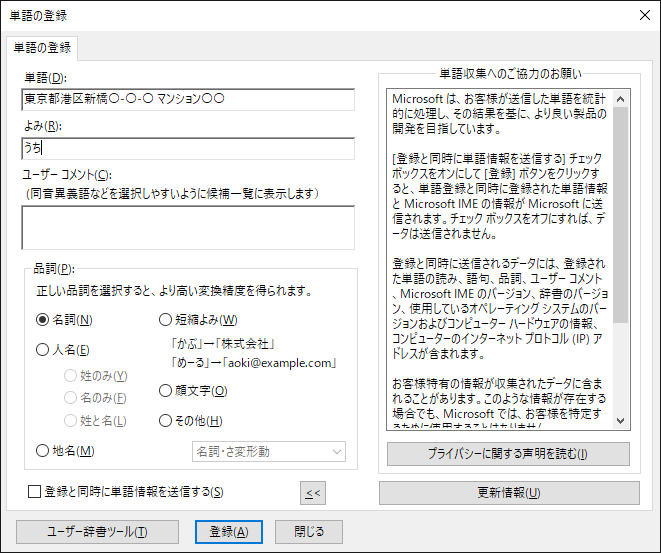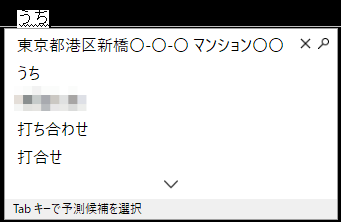Numpyを使うとPythonで行列が簡単に扱えるようになります。
指定した大きさの配列を作成する
まず、以下のようにNumpyをインポートしておきます。
1 | import numpy as np |
ゼロ埋めの配列を作成する場合には下記のように書きます。
1 | # 2行3列のゼロ埋めの配列を作成 |
[実行結果]
[[ 0. 0. 0.] [ 0. 0. 0.]]
デフォルトではデータ型が numpy.float64 となりますがint型にしたい場合は、次のようにdtypeを指定します。
1 | # 2行3列のゼロ埋めの配列を作成(int型) |
[実行結果]
[[0 0 0] [0 0 0]]
ゼロ埋めではなく 1埋めにしたい場合はnp.ones()メソッドを使用します。
1 | # 2行3列の1埋めの配列を作成 |
[実行結果]
array([[ 1., 1., 1.],
[ 1., 1., 1.]])